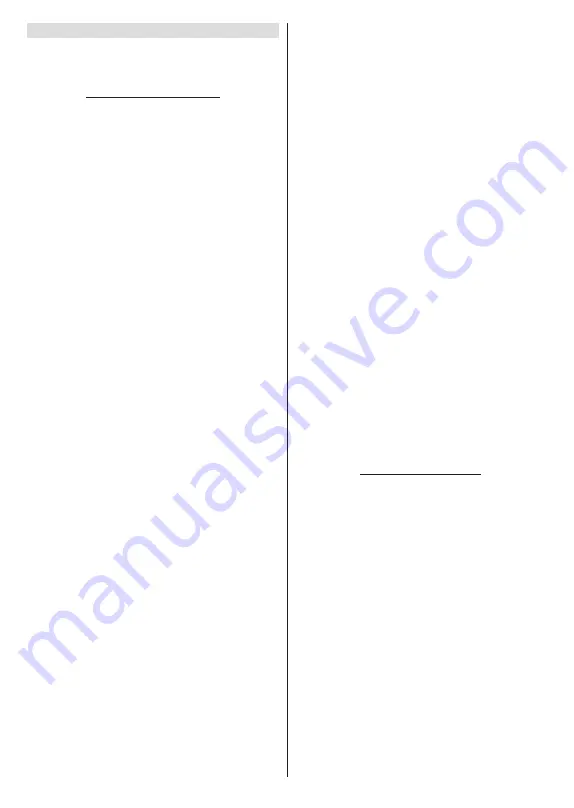
Magyar
- 17 -
Csatornák
A menü opciói változhatnak vagy inaktívvá válhatnak
függően a bemeneti forrástól és a
Csatorna telepítési
mód
kiválasztástól.
Bemeneti forrás - Antenna
Csatorna szkennelése:
A szkennelést a digitális
földfelszíni csatornáktól kezdi. A szkennelés megszakí
-
tásához nyomja meg a
Vissza
gombot. A már megtalált
csatornák rögzítésre kerülnek a csatornalistán.
Frissítő szkennelés:
Frissítéseket keres.
A korábban
hozzáadott csatornák nem kerülnek törlésre, de a újon
-
nan megtalált csatornák felkerülnek a csatornalistára.
Szimpla RF szkennelés:
Válassza ki az
RF csatornát
a bal/jobb iránygombok segítségével
.
A kiválasz
-
tott csatorna jelszintje
és
jelminősége
megjelenik.
Nyomja meg az
OK
gombot, hogy elindíthassa a
szkennelést a kiválasztott RF csatornán. Amegtalált
csatornák felkerülnek a csatornalistára.
Manuális szolgáltatás frissítés:
Manuálisan elindítja
a szolgáltatás frissítését.
LCN:
Állítsa be az LCN preferenciát. Az LCN logikus
csatornaszámozási rendszer, amely a rendelkezésre
álló adásokat az ismert csatornák sorszáma (ha van
sorszámuk) szerint rendezi.
Csatornaszkennelés típusa:
Állítsa be a kívánt
szkenneléstípust.
Csatornatárolás típusa:
Állítsa be a kívánt táro
-
lástípust.
Kedvenc hálózat kiválasztása:
Válassza ki a ked
-
venc hálózatot. Ez a menüopció akkor lesz aktív, ha
több mint egy hálózat érhető el.
Csatorna átugrása:
Állítsa be a csatornákat, amelye
-
ket szeretne átugrani, amikor a csatornák között vált a
távirányító
P/-
gombjaival. Jelölje ki a kívánt
csatorná(ka)t a listán és nyomja meg az
OK
gombot
a kiválasztáshoz/a kiválasztás megszüntetéséhez.
Csatornák felcserélése:
A két kiválasztott csatornát
megcserélheti a csatornalistában. Jelölje ki a kívánt
csatornákat a listában és nyomja meg az
OK
gombot
a kiválasztáshoz. Ha a második csatornát is kiválasz
-
totta, ennek a csatornának a pozícióját átveszi az első
kiválasztott csatorna pozíciója. Nyomja meg a
Sárga
gombot és adja meg a kiválasztani kívánt csatorna szá
-
mát. Ezután jelölje ki az
OK
opciót, majd nyomja meg
az
OK
gombot, hogy a csatornára léphessen. Az opció
engedélyezéséhez állítsa az
LCN
opciót
Ki
állásba.
Csatorna mozgatása:
A csatornát egy másik csatorna
pozíciójába mozgatja. Jelölje ki a csatornát, amelyet
szeretne mozgatni, és nyomja meg az
OK
gombot a
kiválasztáshoz. Ezt tegye meg a második csatornával
is. Ha a második csatornát is kiválasztotta, nyomja
meg a
Kék
gombot és az első kiválasztott csatorna
annak a csatornának a helyére kerül. Amikor megje
-
lenik a megerősítő párbeszédpanel, jelölje ki az
IGEN
lehetőséget, és nyomja meg az
OK
gombot a folyta
-
táshoz. Nyomja meg a
Sárga
gombot és adja meg a
kiválasztani kívánt csatorna számát. Ezután jelölje ki
az
OK
opciót, majd nyomja meg az
OK
gombot, hogy
a csatornára léphessen. Az opció engedélyezéséhez
állítsa az
LCN
opciót
Ki
állásba.
Csatorna szerkesztése:
Csatornák szerkesztése a
csatornalistában. Szerkesztheti a kiválasztott csatorna
nevét és számát
(*)
, megjelenítheti a csatornához tar
-
tozót
Hálózat neve
,
Csatorna típusa
és
Frekvencia
információkat, ha ezek elérhetők. A csatornától függő
-
en előfordulhat, hogy más opciók is szerkeszthetők.
Nyomja meg az
OK
vagy a
Sárga
gombot a kijelölt
csatorna szerkesztéséhez. A
kék
gombot megnyomva
törölheti a kijelölt csatornát.
(*)
A kiválasztott csatornaszám nem használható
más csatornához a csatornalistában. A csatornaszám
módosításához lehet, hogy át kell állítania az
LCN
opciót
Ki
állásba.
Csatorna törlése:
Jelölje ki a kívánt csatorná(ka)t a
listán és nyomja meg az
OK
vagy a
Sárga
gombot a
kiválasztáshoz/a kiválasztás megszüntetéséhez. A
Kék
gombot megnyomva törölheti a kijelölt csatornát/
csatornákat. Amikor megjelenik a megerősítő párbe
-
szédpanel, jelölje ki az
IGEN
lehetőséget, és nyomja
meg az
OK
gombot a folytatáshoz.
Csatornalista törlése:
Az összes csatorna törlése
a csatornalistából. A megerősítéshez egy párbe
-
szédablak jelenik meg. A folytatáshoz jelölje ki az
OK
opciót, majd nyomja meg az
OK
gombot. Jelölje ki a
Mégse
elemet, majd nyomja meg az
OK
gombot a
megszakításhoz.
Bemeneti forrás - Kábel
Csatorna szkennelése:
A szkennelést a digitális ká
-
belcsatornáktól kezdi. Ha elérhető, megjelenik a szol
-
gáltatók listája. Válassza ki a kívánt elemet és nyomja
meg az
OK
gombot.
Szkennelési mód, Frekvencia
és
Hálózati
azonosító opciók jelennek
meg.
Ezek az
opciók a szolgáltatótól és a
Szkennelési módtól
függően változhatnak
. Állítsa a
Szkennelési módot
Teljes
opcióra, ha nem tudja, hogyan állítsa be a többi
opciót.
Jelölje ki a Szkennelés opciót és nyomja az
OK gombot, vagy a jobb nyilat, hogy elindíthassa
a műveletet
. A szkennelés megszakításához nyomja
meg a
Vissza
gombot. A már megtalált csatornák
rögzítésre kerülnek a csatornalistán.
Szimpla RF szkennelés:
Adja meg a
Frekvencia
értékét
.
A kiválasztott frekvencia jelszintje
és
jel
-
minősége
megjelenik. Jelölje ki
a
Szkennelés opciót
és nyomja meg az OK gombot,
vagy a
Jobb nyilat
, hogy elindíthassa a műveletet. Amegtalált csatornák
felkerülnek a csatornalistára.
LCN:
Állítsa be az LCN preferenciát. Az LCN logikus
csatornaszámozási rendszer, amely a rendelkezésre
Summary of Contents for TX-24MS480E
Page 622: ...2 5000 5 cm...
Page 623: ...3 II i CLASS 1 LASER PRODUCT 1 1 2 2 m...
Page 624: ...4 1 2 1 100 3 4 5 PVC...
Page 625: ...5 Panasonic a b a mm 75 b mm 75 c VESA d d c mm 7 mm 10 M4 1 x2 2 3 M4 x 12 x4...
Page 628: ...8 220 240 V AC 50 Hz LED LED OK OK 2 LED LED TV...
Page 629: ...9 OSD TV TV TV TV Android OK OK TV OK TV...
Page 633: ...13 Cast Google Assistant Cast 14 TV OK OK OK OK kHz ksym s ID OK DiSEqC OK OK OK LNB OK On OK...
Page 640: ...20 OK OK OK OK OK OK OK OK OK OK OK OK OK OK OK OK OK ATV OK OK OK OK OK OK OK...
Page 643: ...23 OK OK HDMI CEC CEC TV OK 4 6 8 Eco...
Page 646: ...26 Dolby Dolby OK Dolby OK OK OK AC 4 Dolby OK USB USB USB USB USB USB USB OK OK Google...
Page 648: ...28 OK OK OK OK OK OK OK OK OK OK OK OK TV OK OK OK OK TV TV LCN OK OK OK OK...
Page 651: ...31 USB FAT32 MENU OK OK USB OK USB USB USB OK OK...
Page 652: ...32 OK OK OK OK OK OK OK OK OK OK 90 OK OK OK...
Page 656: ...36 LED PC...
Page 667: ...2 5000 5...
Page 668: ...3 II i CLASS 1 LASER PRODUCT 1 1 2 2 m...
Page 669: ...4 1 2 1 100 3 4 5 B...
Page 670: ...5 Panasonic a b mm 75 b mm 75 c VESA d d c 7 mm 10 M4 1 x2 2 3 M4 x 12 x4...
Page 673: ...8 220 240V AC 50 Hz OK OK 2...
Page 674: ...9 OSD Android TV OK OK OK...
Page 681: ...16 6 8 CI CI Blue Mute OK OK MHEG MHEG MHEG HBBTV HBBTV HBBTV HBBTV HBBTV ID HBBTV OK...
Page 685: ...20 OK OK OK OK OK OK OK OK OK ATV OK OK OK OK OK OK OK OK OK OK OK OK OK OK OK OK OK OK...
Page 686: ...21 1234 OK OK PIN OK Google Google Google OK OK OK OK USB OK OK USB OK USB...
Page 688: ...23 OK 4 6 8 Display DNR DNR DNR MPEG NR MPEG MPEG NR...
Page 691: ...26 USB USB USB USB OK OK Google OK OK OK Google OK Chromecast OK Google MAC...
Page 693: ...28 LCN OK OK OK OK OK OK OK TV OK Live TV OK...
Page 696: ...31 OK OK OK OK OK OK OK OK OK OK...
Page 700: ...35 OK...
Page 706: ...41 srt SubRip ssa ass SubStation Alpha smi SAMI sub MicroDVD SubIdx VobSub txt TMPlayer...
















































